Spørgsmål 1: Hvad er en EPS-fil?
Svar 1: EPS er en forkortelse for Encapsulated PostScript, som blev udviklet af Adobe-systemet i 1992. Dets filtypenavn er .eps. EPS-filformat bruges hovedsageligt til at importere og eksportere en enkelt side med formateret tekst, billeder og grafik. Desuden er EPS-format den tidlige version af AI-format.
Spørgsmål 2: Hvornår skal jeg konverter EPS til JPG?
Svar 2: Faktisk accepteres EPS-filer ikke af de fleste desktop-publiceringsprogrammer på grund af dets inkompatibilitetsproblemer. Således kan du ikke åbne en EPS-fil i Microsoft Word, PowerPoint og andre redaktører direkte. For at løse dette problem havde du bedre gemt EPS-filen som JPG og andre populære formater.
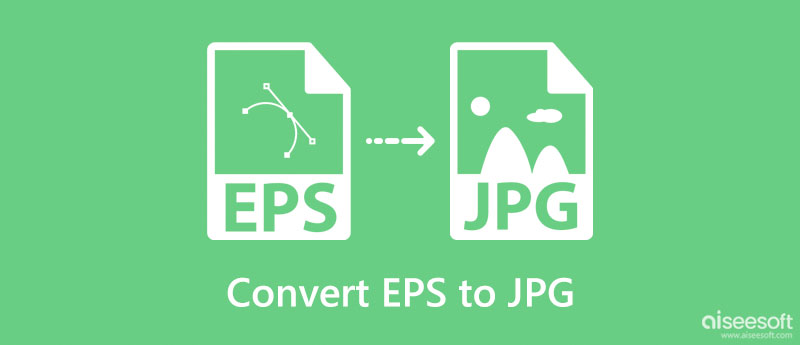
Hvis du vil konvertere EPS til JPG gratis online, kan du bruge Aiseesoft gratis billedkonvertering online. Udover at konvertere EPS til JPG, kan du også bruge dette værktøj til at konvertere EPS til PNG eller GIF. Og denne billedkonverter understøtter mange andre billedformater, såsom BMP, TIFF, WEBP, ICO, SVG osv. Desuden er dette onlineværktøj nemt at bruge med dets ligetil interface. Og det er rent, fordi det ikke har nogen reklamer.
Gå til Aiseesoft Free Image Converter Online og klik Tilføj billeder for at uploade dine EPS-filer efter at have valgt JPG.

Derefter bliver din EPS-fil automatisk og hurtigt konverteret til JPG.
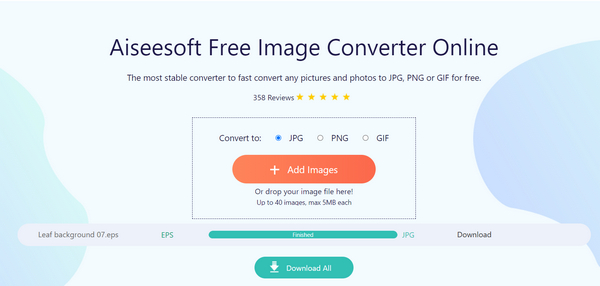
Til sidst skal du klikke på Hent knappen for at gemme billedet.
Ligesom nævnt ovenfor skal du konvertere EPS til JPG-format for at fortsætte den yderligere tilpasning. Hvis du kun har brug for at konvertere en EPS-fil til en JPG, er det at bruge et online-værktøj et godt valg.
I løbet af denne tid kan Zamzar være dit øverste valg. Det er en god EPS til JPG-konverter, der kører i din webbrowser. Du behøver ikke tilføje noget plugin eller endda registrere dig som dets medlem. Kort sagt giver Zamzar brugere mulighed for at konvertere EPS til JPG gratis online.
Søg og åbn Zamzar-webstedet i din webbrowser
Klik på "Vælg filer ..." for at tilføje EPS-filen
Vælg "JPG" eller "JPEG" fra listen "Konverter filer til".
Indtast din e-mail-adresse i det bestemte blanke
Vælg "Konverter" for at bekræfte for at konvertere EPS til JPG online gratis
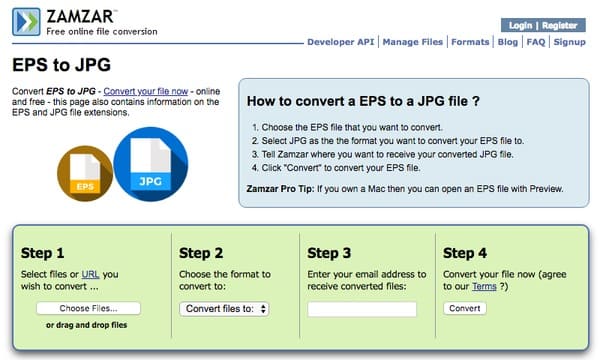
Bemærk
Du kan klikke på hyperlinket "URL" for også at tilføje en EPS-fil til Zamzar.
Derefter kan du tjekke din postkasse for at finde en e-mail med din konverterede EPS til JPG fil vedhæftet. Derudover kan du også batchkonvertere EPS til JPG online. Bare sørg for at uploade ikke mere end 10 EPS-filer pr. Gang.
Hvis du har installeret Adobe Photoshop på din computer, så kan du også prøve at åbne og konvertere EPS til JPG i Photoshop. Nå, både Windows- og Mac-brugere kan følge de samme handlinger nedenfor. Den eneste forskel er, om du bruger "Command" eller "Control". Lad os nu gå videre med at konvertere en EPS-fil til JPG-format med Adobe Photoshop.
Kør Photoshop
Start Adobe Photoshop o din computer. Vælg "File" i øverste værktøjslinje. Vælg derefter "Åbn ..." i rullemenuen. Derefter kan du manuelt hente, hvilken EPS-fil du vil importere til Photoshop.
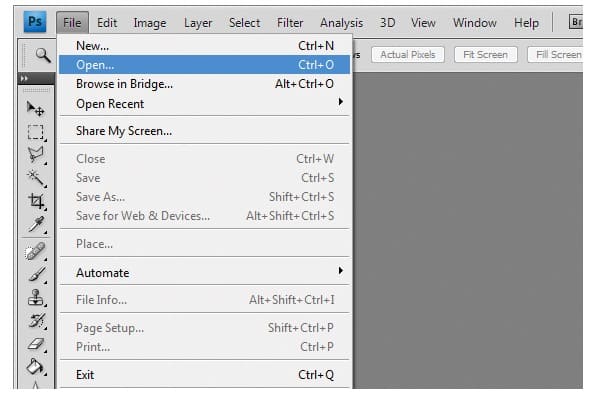
Importer EPS-filen
Du skal dog udføre flere handlinger for at importere EPS-filer til Adobe Photoshop. Indtast filstørrelsen i pixels med bredde og højde i vinduet "Rasterize EPS Format". Nå, du kan indtaste en stor EPS-filstørrelse for at opretholde dens opløsning. Senere skal du klikke på "OK" for at komme videre og lukke vinduet.
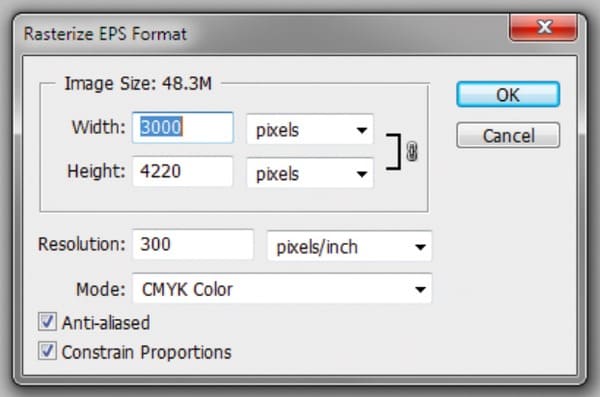
Konverter EPS til JPG høj opløsning i Photoshop
Gå videre og klik på "Filer" i øverste menulinje igen. Nu kan du klikke på "Gem som ..." fra listen. Vælg "JPEG" fra "Gem som type" som outputformat. Klik derefter på "Gem" for at ændre format fra EPS til JPG og afslutte processen.
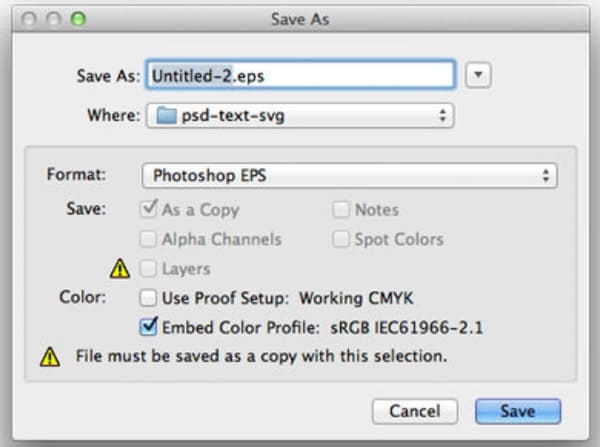
Vær opmærksom på, at du skal vælge "Gem som" i stedet for "Eksporter" i rullemenuen "Filer". Derudover kan du også konvertere EPS til andre billedformater ved at bruge Adobe Photoshop.
Adobe Illustrator understøtter også brugere til at konvertere EPS til JPG. Så du kan løse inkompatibilitetsproblemet på Mac med et andet Adobe-produkt med lethed. Som et resultat vil tingene være meget lettere end før at åbne og redigere EPS-filer.
Start Adobe Illustrator
Kør Adobe Illustrator på din Mac-computer. Klik på "File" øverst, og vælg "Open ..." for at tilføje din EPS-fil. Nå, hvis du har set denne EPS-fil i Illustrator før, så kan du også gå til "Åbn nylige filer".

Bed om at eksportere EPS-fil til JPG
Vælg "Eksporter ..." i rullemenuen "Filer" i øverste værktøjslinje. Derefter dukker et nyt vindue op med navnet "Eksport". Du kan omdøbe denne EPS-fil og indstille outputmappen. Senere skal du vælge "JPEG (jpg)" fra "Format" -muligheden.
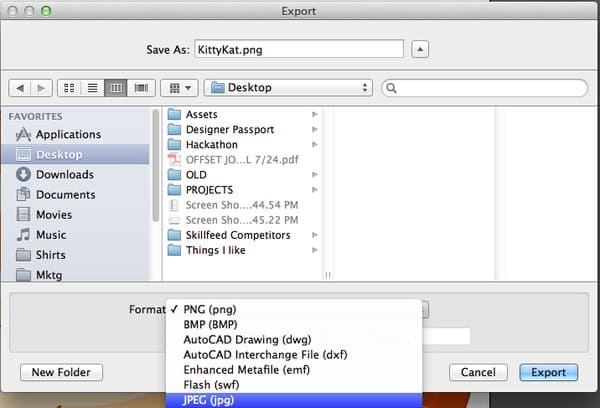
Konverter EPS til JPG Mac
Klik på den lille boks, før "Brug tegnebrætter" nederst, hvis du vil. Som et resultat kan din EPS til JPG-fil kun være vektoren på dit tegnebræt. Til sidst skal du vælge "Eksporter" i nederste højre hjørne af vinduet for at bekræfte din ændring.
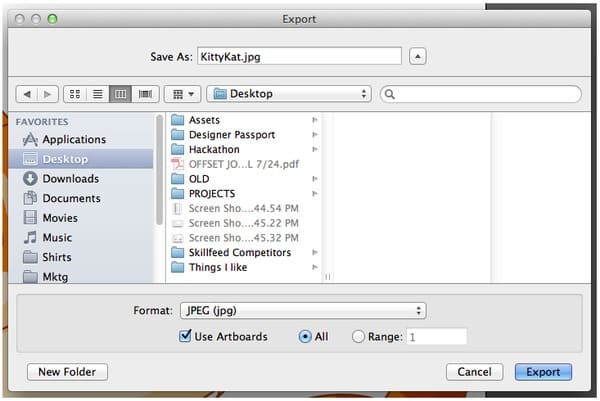
Derudover kan du se et andet vindue med navnet "JPEG-indstillinger". Du kan vælge outputbilledkvalitet, opløsning og andre indstillinger frit. Så det er ret nemt at konvertere EPS til JPG i høj opløsning med Illustrator. Klik derefter på "OK" for at afslutte processen og få din konverterede EPS til JPG-fil.
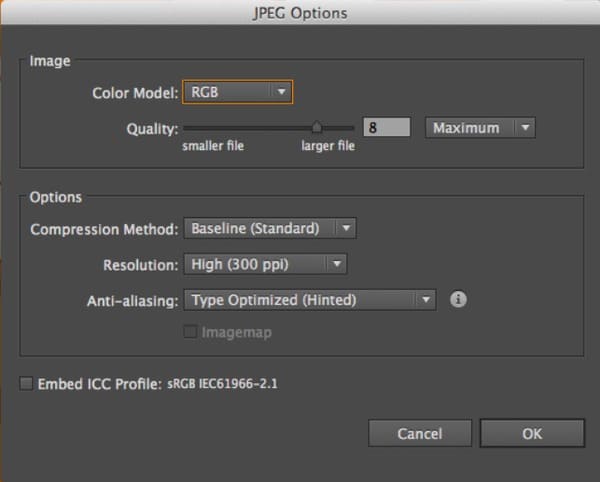
Hvis du har brug for at konvertere PDF til JPG eller andre fotoformater, kan du gratis downloade Aiseesoft PDF Converter Ultimate til en prøve. Det er en kraftfuld og let at bruge PDF-konverter designet til både begyndere og fagfolk. Her er nogle hovedfunktioner, du kan vide om det.
100 % sikker. Ingen annoncer.
100 % sikker. Ingen annoncer.
Kan EPS konverteres til PNG?
Ja. Du kan bruge Aiseesoft gratis billedkonvertering online at konvertere EPS til PNG nemt og hurtigt.
Hvorfor bruger folk EPS-filer?
Fordi EPS kan forstørres eller formindskes, som du vil uden at miste kvalitet.
Kan alle EPS-filer redigeres?
EPS kan redigeres i Illustrator. Hvis du vil bruge Photoshop til at redigere EPS, skal du åbne det ved hjælp af Illustrator og gemme det som en fil, der understøttes af Photoshop.
Konklusion
Gennem 4 forskellige løsninger ovenfor kan du konverter EPS til JPG nemt online og offline. Derudover kan disse EPS til JPG-metoder også opdeles i gratis og betalte grupper. Så vælg bare den bedst egnede som din bedste måde at konvertere EPS til JPG. Hvis du har et problem, når du konverterer EPS-filer, er du velkommen til at kontakte os. Nå, det er også velkommen, hvis du lægger beskeder i kommentarerne nedenfor. Tak for din læsning.
Konverter til JPG / JPEG
1. Sådan konverteres BMP til JPG
2. NEF til JPG - 3 nemme måder at konvertere Nikon-billeder til JPG
3. 3 lette måder at konvertere EPS til JPG i høj opløsning
4. 5 effektive online måder til at konvertere SVG til JPG
5. 7 bedste metoder til at konvertere XCF til JPG
6. 5 Nyttige metoder til at konvertere HTML til JPG
7. CR2 til JPG - Top 10 Canon CR2-konvertere til dig
8. 4 bedste metoder til konvertering af PSD til JPG
9. Sådan konverteres WEBP til JPG let
10. Ultimativ tutorial til tabsfri konvertering RAW til JPEG på computer og mobiltelefon
11. Trinvis vejledning til konvertering af billeder til JPEG på computer og mobil
12. [Løst] Konverter Word til JPEG på Windows / Mac uden kvalitetstab

Video Converter Ultimate er fremragende videokonverter, editor og forstærker til at konvertere, forbedre og redigere videoer og musik i 1000 formater og mere.
100 % sikker. Ingen annoncer.
100 % sikker. Ingen annoncer.